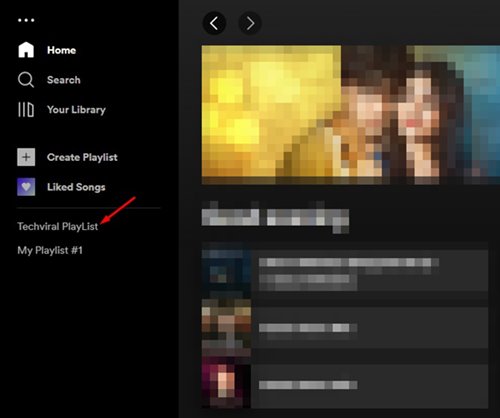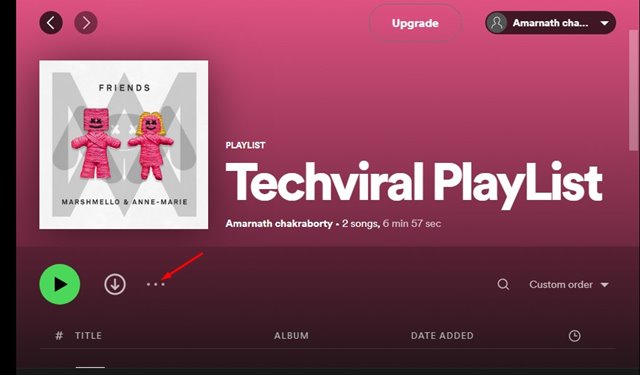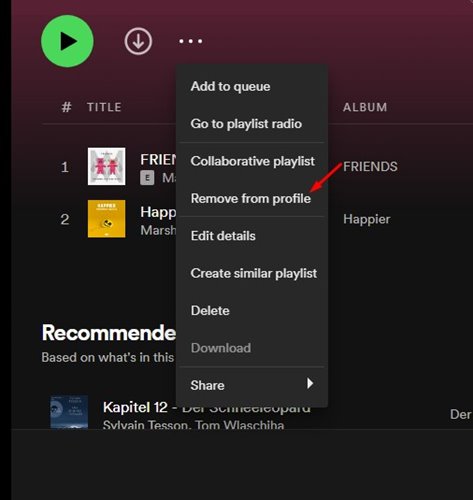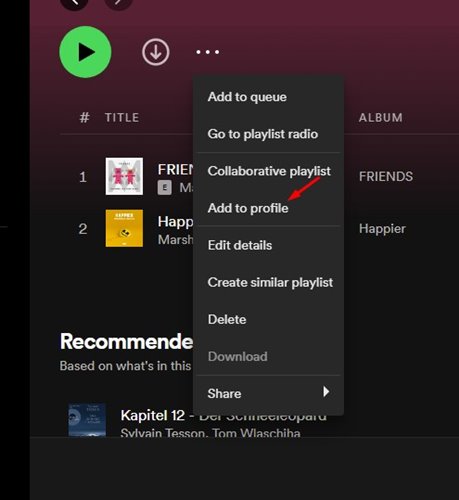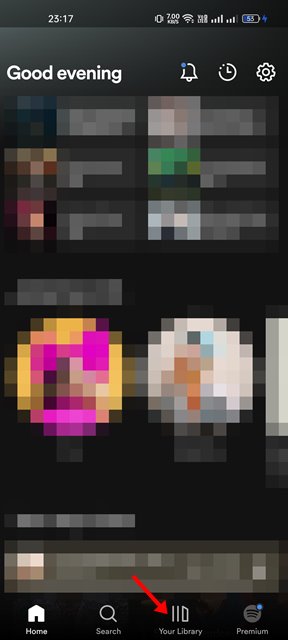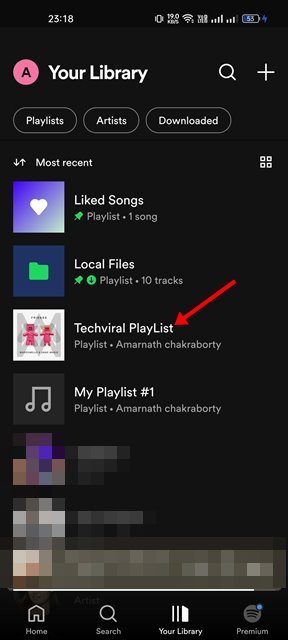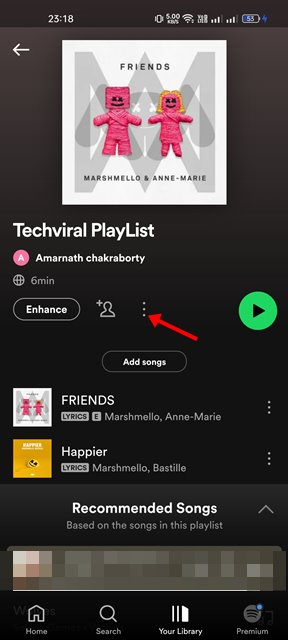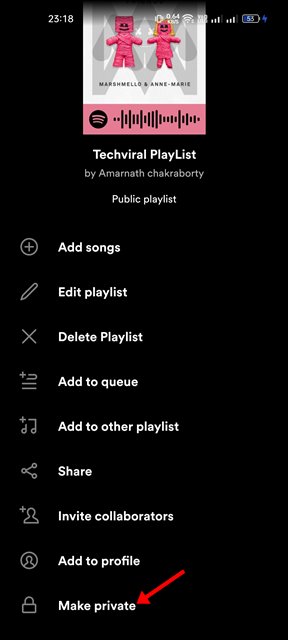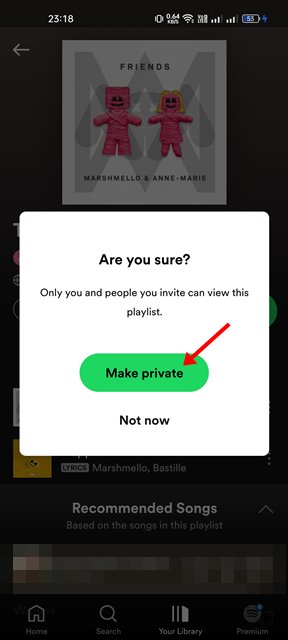Spotify — это в основном сервис потоковой передачи музыки, но он включает в себя некоторые функции социальных сетей. Например, вы можете найти и добавить друзей в свою учетную запись Spotify, чтобы узнать, что слушают ваши друзья.
Точно так же вы можете поделиться своей музыкой с друзьями или подписчиками. Если вы какое-то время пользуетесь Spotify, возможно, вы знаете, что приложение позволяет вам делиться плейлистами с друзьями и членами семьи.
Хотя идея делиться плейлистами с друзьями и семьей замечательна, иногда вам может потребоваться сохранить свои плейлисты, содержащие ваши любимые песни, в тайне. Когда вы делаете плейлист Spotify частным, он доступен только вам. Если кому-то понравился ваш плейлист в прошлом, он больше не сможет получить к нему доступ.
Содержание
Как сделать плейлист Spotify частным (для ПК и мобильных устройств)
Итак, если вы заинтересованы в том, чтобы сделать свой плейлист Spotify приватным, вы попали на правильную страницу. Здесь мы поделились пошаговым руководством по обеспечению конфиденциальности плейлиста Spotify на настольных компьютерах и мобильных устройствах. Давайте начнем.
Как скрыть плейлист из профиля Spotify на рабочем столе
Возможность сделать плейлист Spotify частным на рабочем столе доступна в нескольких регионах. Однако другой вариант может помочь вам скрыть плейлисты Spotify из общедоступного профиля. Единственное, что любой, кому раньше понравился ваш плейлист, по-прежнему сможет получить доступ к вашему скрытому плейлисту. Вот что вам нужно сделать.
1. Сначала откройте настольное приложение Spotify на своем компьютере.
2. Затем выберите плейлист, который хотите удалить из своего общедоступного профиля Spotify.
3. Теперь нажмите на три точки рядом с названием плейлиста.
4. В появившемся меню выберите параметр Удалить из профиля.
5. Ваш плейлист будет удален из вашего общедоступного профиля. Ваши друзья не увидят этот профиль, если им раньше не понравился ваш плейлист.
6. Если вы хотите добавить плейлист обратно в свой профиль, нажмите три точки и выберите Добавить в профиль.
Вот и все! Вы сделали. Этот метод не делает ваш плейлист Spotify частным; он просто удаляет плейлист из общедоступного профиля вашего Spotify.
Как сделать плейлист личным в мобильном приложении Spotify
Вы можете использовать мобильное приложение Spotify, чтобы сделать свой плейлист полностью конфиденциальным. Изменения, которые вы вносите в мобильное приложение Spotify, отразятся на всех подключенных устройствах. Вот что вам нужно сделать.
1. Сначала откройте приложение Spotify на своем мобильном телефоне и нажмите кнопку Ваша библиотека.
2. На следующем экране выберите Плейлист Spotify, который вы хотите сделать личным.
3. На странице плейлиста нажмите на три точки ниже.
4. В появившемся всплывающем окне прокрутите вниз и выберите Сделать личным.
5. В запросе подтверждения снова нажмите Сделать личным.
Вот и все! Вы сделали. Вот как вы можете сделать плейлист Spotify частным через мобильное приложение.
Если вы не хотите, чтобы другие видели ваши плейлисты на Spotify, лучше сделать их личными. Кроме того, вы можете начать приватный сеанс в Spotify, чтобы ваша активность по прослушиванию не была видна. Когда вы начинаете приватный сеанс в Spotify, ни один человек, даже алгоритмы рекомендаций Spotify, не видят песни, которые вы слушаете.